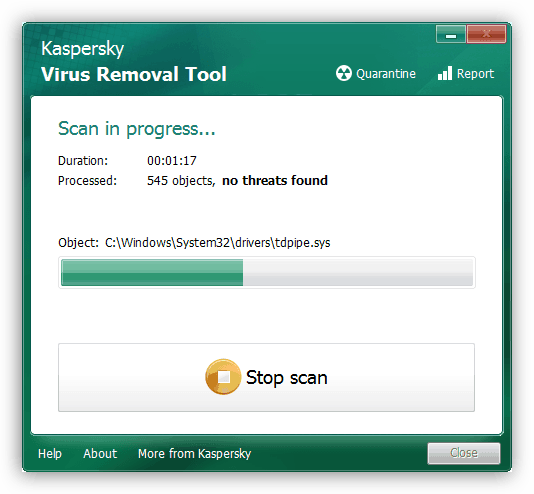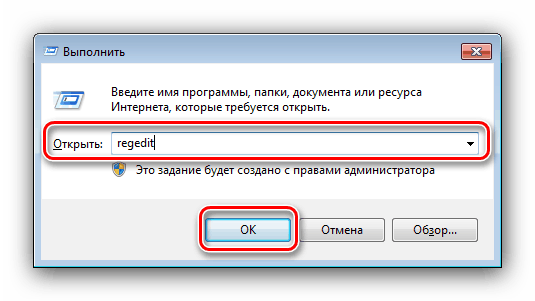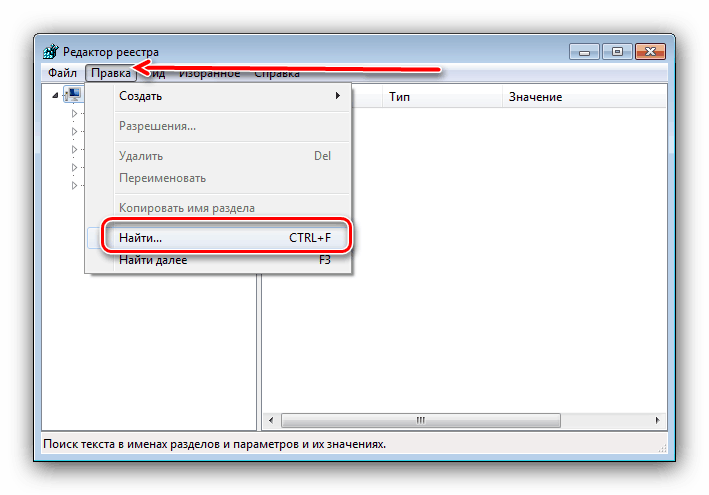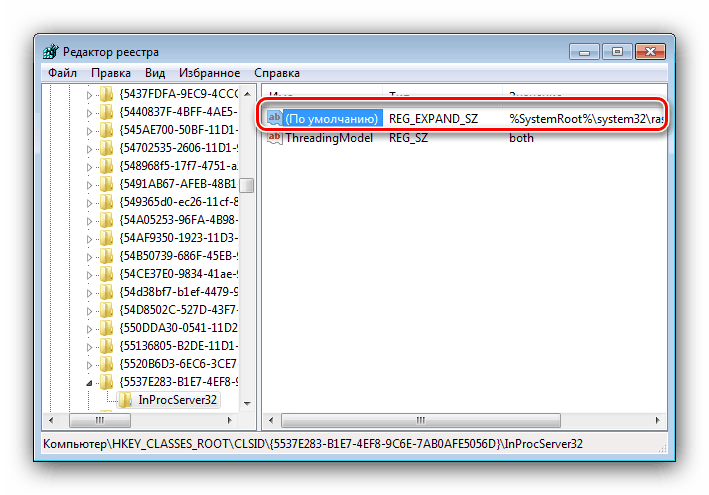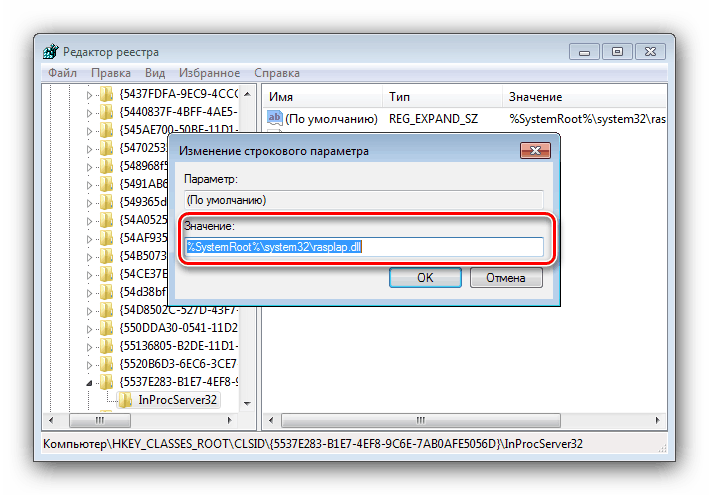Odpravljanje težave s sliko o napaki v sistemu Windows 7
Včasih lahko uporabniki „sedmerice“ naletijo na težavo: ko poskusite zagnati kateri koli program, se prikaže okno z obvestili, v naslovu katerega je navedeno „Napačna slika“. Ta članek je naslovljen v naslednjem članku.
Vsebina
Kako odpraviti napako v operacijskem sistemu Windows 7
Prvi korak pri reševanju te težave je prepoznati neuspešen modul - samo poglejte besedilo napake, ki ponavadi označuje datoteko DLL ali EXE.
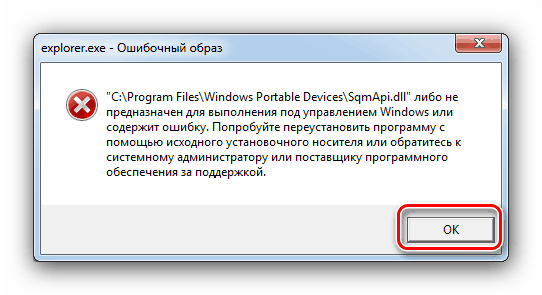
Najpogosteje težave povzročajo prerazporedljive knjižnice paketov Microsoft Visual C ++, sistemska komponenta LogonUI.exe ali zunanji uporabniški elementi. Vsak od razlogov ima svojo metodo odprave.
1. način: znova namestite problemski program
Kot kažejo izkušnje uporabnikov, je obravnavana težava v večini primerov povezana z nepravilno namestitvijo programa, katerega zagon vodi do manifestacije napake. Rešitev v tem primeru je ponovna namestitev te aplikacije.
- Odstranite programsko opremo na kakršen koli način, ki ustreza situaciji.
Lekcija: Kako odstraniti program v operacijskem sistemu Windows 7
- Prenesite ali kako drugače pridobite namestitveni program aplikacije, po možnosti najnovejšo različico.
Pozor! Upoštevajte bitno globino - namestite aplikacije za x86 na 32-bitne OS in za 6464 na 64-bitne!
- Program namestite strogo po navodilih namestitvenega programa.
- Po namestitvi bo koristno ponovno zagnati računalnik.
Preverite, ali je napaka izginila. Če se še vedno pojavi, je težava v nečem drugem, zato preberite dalje.
2. način: znova namestite pakete Microsoft Visual C ++
Uporabniki, ki se srečujejo z obravnavano težavo, najpogosteje vidijo DLL za distribucijo Visual C ++ kot neuspeli modul. To se zgodi zato, ker prvotno knjižnico komponent, nameščeno s to ali ono aplikacijo, nadomesti zastarela - na primer med postopkom posodobitve sistema. Težavo lahko odpravite tako, da znova namestite enega ali več paketov.
- Pritisnite kombinacijo tipk Win + R , nato v okno napišite ukaz
appwiz.cplin kliknite gumb "V redu" . - Ko zaženete »Programi in komponente«, poiščite vnos na seznamu obrazca »Microsoft Visual C ++ * številka različice * Ponovna distribucija« , kjer * številka različice * pomeni leto izdaje paketa. Označite vnos in kliknite Delete .
- Počakajte, da se paket odstrani, nato na enak način odstranite ostale in nato znova zaženite računalnik.
- Prenesite vse komponente Visual C ++, ki so na voljo za Windows 7 in jih namestite zaporedno od najstarejše do najnovejše različice, nato pa znova zaženite.
- Preverite, ali je napaka izginila - z veliko mero verjetnosti vas ne bo več motila.
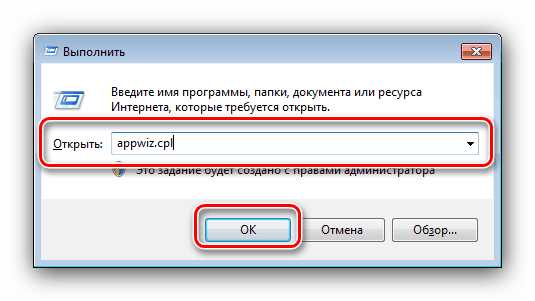
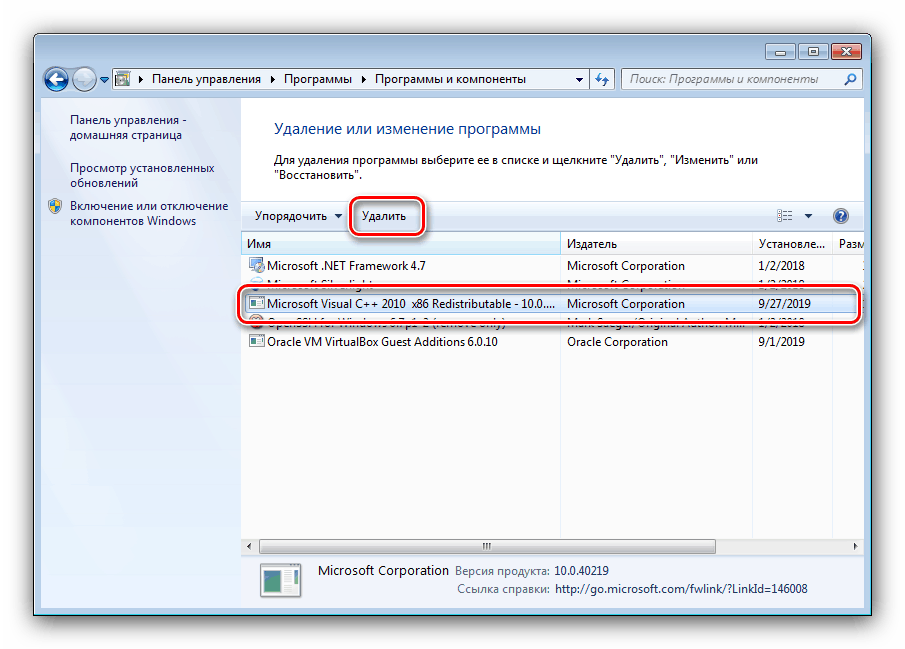
Kot vidite, je naloga zlahka izvedljiva, čeprav traja veliko časa.
3. način: Odvzem posodobitev sistema Windows 7
Po posodabljanju "sedmerice" se včasih pojavi sporočilo "Napačna slika". V tem primeru je verjeten vzrok težave ena ali več posodobitev - to še posebej velja za varnostne popravke. Metoda boja je očitna - problematične komponente je treba odstraniti.
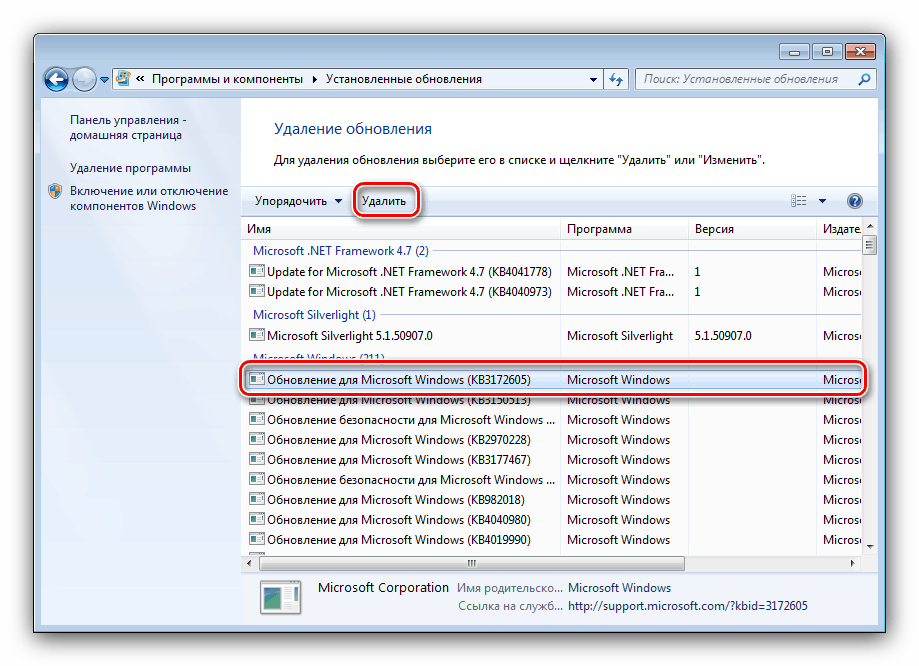
Lekcija: Kako odstraniti posodobitve v operacijskem sistemu Windows 7
Če želite v prihodnosti preprečiti take zrušitve, lahko samodejne posodobitve popolnoma onemogočite, vendar ne pozabite, da lahko sistem postane ranljiv za napade zlonamerne programske opreme.
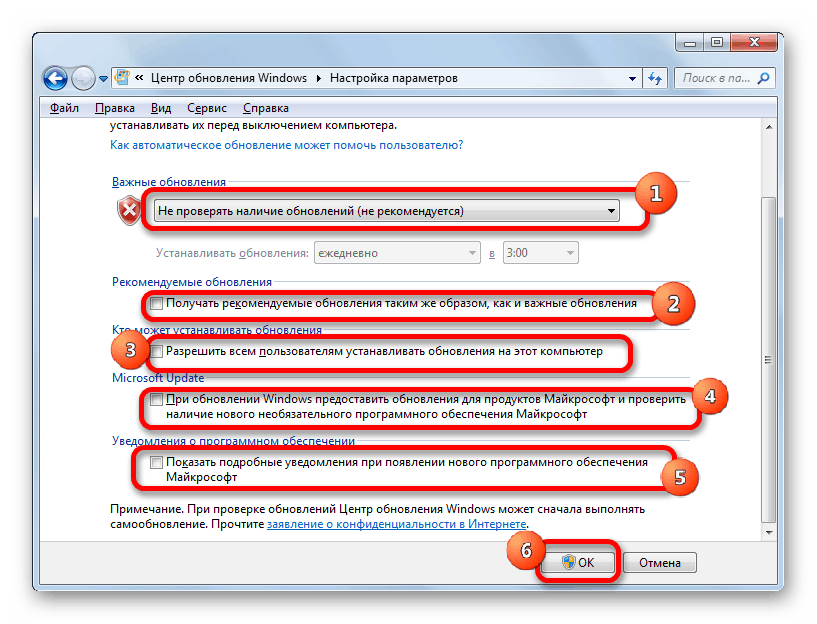
Več podrobnosti: Kako onemogočiti posodobitve sistema Windows 7
4. način: Odpravljanje težav sistemskih datotek
Najhujši primer je, da se je poškodovala ena ali druga komponenta sistema. Natančen znak tovrstne težave je neučinkovitost vseh prejšnjih rešitev.
- Za začetek bi morali preveriti, ali je računalnik okužen z virusom - sistemske datoteke pogosto trpijo zaradi njih, zato je možno, da je sporočilo "Slika napake" posledica njihove aktivnosti.
![Antivirusnaya-utilita-dlya-lecheniya-kompyutera-Kaspersky-Virus-Removal-Tool]()
Več podrobnosti: Boj proti računalniškim virusom
- Če računalnik ni dovzeten za napade zlonamerne programske opreme, lahko začnete postopek diagnosticiranja in obnavljanja podatkov sistema.
Lekcija:
Preverjanje celovitosti sistemskih datotek v sistemu Windows 7
Obnovitev sistemskih datotek na "sedmerici"Če se med delovanjem prikaže sporočilo o napaki, postopek izvedite v "varnem načinu".
Več podrobnosti: Kako omogočiti "varen način" v operacijskem sistemu Windows 7
- Po ponovnem zagonu računalnika je treba težavo odpraviti.
5. način: Odpravite težave LogonUI.exe
Če je neuspeli modul povezan z datoteko LogonUI.exe in težava po preverjanju sistemskih datotek ni izginila, to pomeni, da vnos v register ni pravilen. Algoritem za odpravljanje težav je naslednji:
- Odprite »Urejevalnik registra« na kateri koli priročen način, na primer tako, da v okno »Zaženi« vtipkate
regedit.![Odprite urejevalnik registra, če želite odpraviti sliko o napaki]()
Lekcija: Kako odpreti "urejevalnik registra" v sistemu Windows 7
- Odprite pot »Uredi« - »Išči« .
![Poiščite vnos v registru, da odpravite težavo Napaka slike]()
rasplaporodje za iskanje zapisov, vnesiterasplappoizvedbo in kliknite »Najdi naprej«. - Zaznan bo zapis. Poglejte si vsebino ključa - v normalnih okoliščinah naj bo označena kot »Privzeto«.
![Pot registra do rešitve težave. Neveljavna slika]()
Če je prisotna katera koli druga vrednost, jo je treba urediti - dvakrat kliknite na vnos in v okno prilepite naslednje besedilo:
%SystemRoot%system32rasplap.dll.![Urejanje zapisa za reševanje težav s sliko o napaki]()
Po spremembah zaprite "Urejevalnik registra" in znova zaženite.
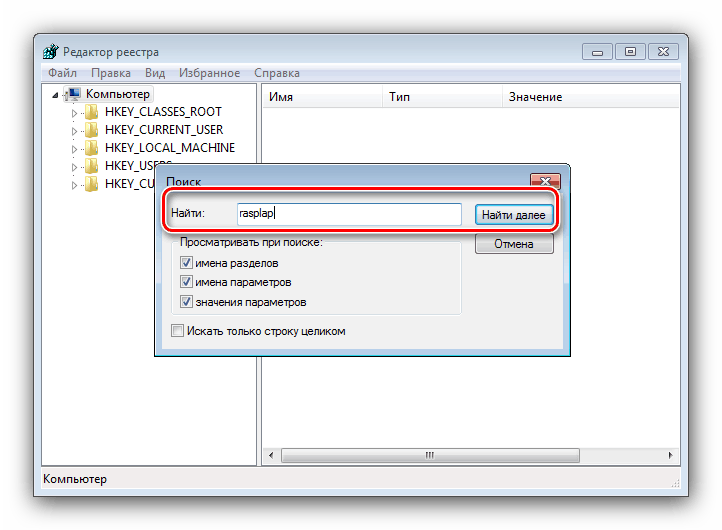
Ta metoda naj bi rešila zadevni problem.
Zaključek
Zdaj veste, kako ravnati v primerih, ko se prikaže sporočilo "Slika napake". Kot lahko vidite, se zrušitev odpravi precej preprosto, in če vse drugo odpove, lahko novo različico namestite nad staro, kar bo zagotovo odpravilo težavo.